
Table des matières:
- Auteur John Day [email protected].
- Public 2024-01-30 09:10.
- Dernière modifié 2025-01-23 14:46.
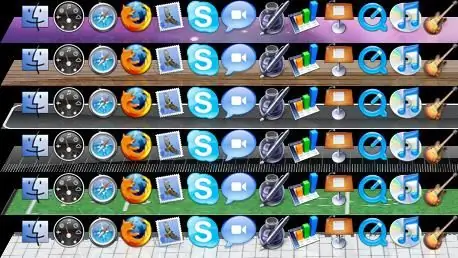
Ce Instructable vous apprendra comment créer votre propre quai ! C'est un moyen simple et cool de personnaliser OS X Leopard. Avant de pouvoir commencer à concevoir, vous devez télécharger quelques logiciels. Si vous n'avez pas envie de concevoir votre propre dock, vous en téléchargez un super cool gratuitement sur LeopardDocks. Si vous faites cela, vous n'avez pas besoin de Gimp ou de Photoshop. Logiciel dont vous avez besoin:Un programme de retouche photo tel que Gimp ou Adobe PhotoshopSwap my Dock
Étape 1: Concevez votre Dock
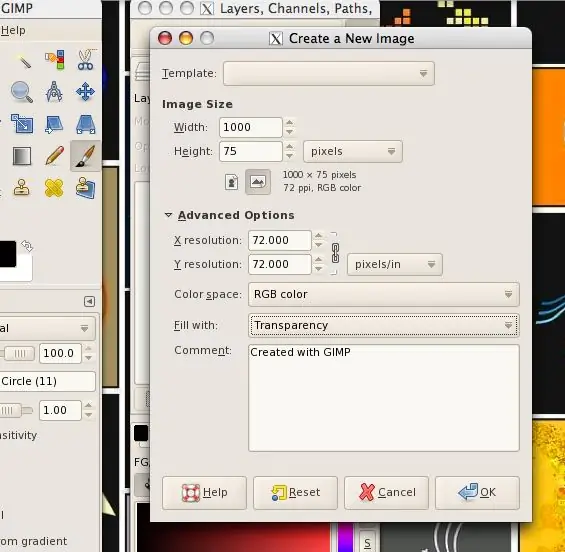
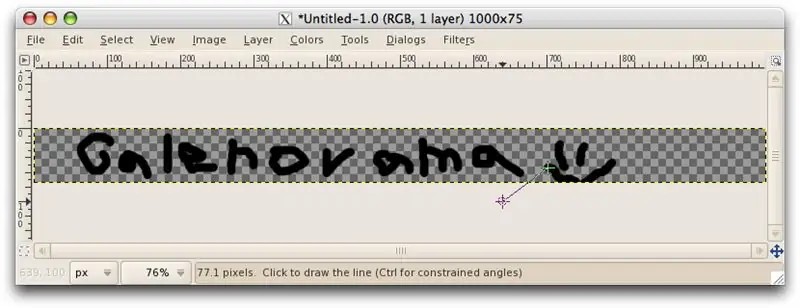
Ouvrez votre application de retouche photo et créez une nouvelle image. Cela devrait être d'environ 75 par 1000 pixels. Selon ce que vous envisagez de créer, vous souhaiterez probablement rendre l'arrière-plan transparent. Vous devez garder à l'esprit que tout ce qui est transparent sera réfléchissant. Utilisez ceci à votre avantage. Conseils de conception: Rendez-le fou ! Utilisez beaucoup de couleurs et divers degrés de réflexion. Prenez votre temps. Testez votre quai, puis apportez des modifications et réessayez. N'utilisez pas toutes les lignes droites ou toutes les courbes, mélangez et assortissez. Si vous avez besoin d'inspiration ou voulez voir quelques quais impressionnants, consultez LeopardDocks.
Étape 2: enregistrez votre station d'accueil
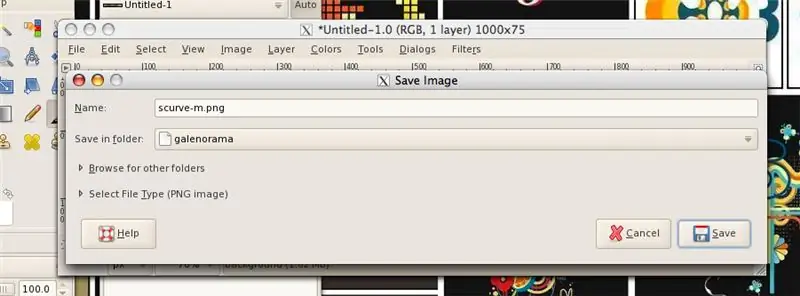
Enregistrez votre conception finale sous le nom scurve-m.png. Assurez-vous que c'est un.png, sinon cela ne fonctionnera pas. Rappelez-vous où vous l'avez enregistré !!!
Étape 3: Transformez votre conception en votre véritable quai

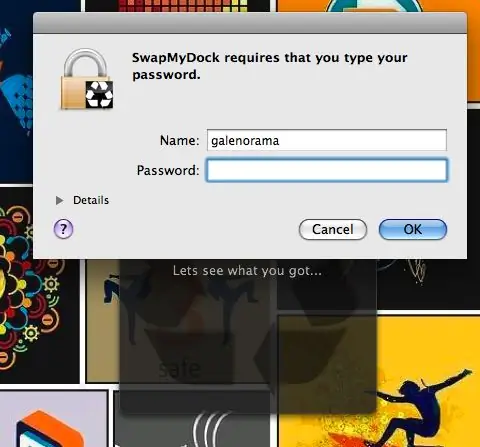
Ouvrez SwapMyDock. Faites glisser votre design dans la fenêtre et entrez votre mot de passe.
Dépannage: Si SwapMyDock rejette la conception de votre station d'accueil: Assurez-vous que votre station d'accueil est de la bonne taille (1000 par 75). Assurez-vous que votre dock est nommé scurve-m Assurez-vous que votre dock est un.png. Si cela ne fonctionne toujours pas, envoyez-moi un message ou postez dans les commentaires.
Étape 4: montrez votre nouveau dock
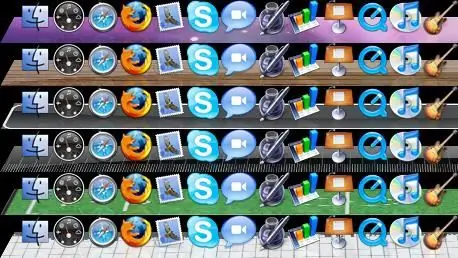
Merci d'avoir lu !Veuillez publier vos superbes conceptions dans les commentaires pour que nous puissions les voir. Merci à l'utilisateur Ultrauber pour toute son aide. Il s'agit de mon premier Instructable, alors veuillez donner des critiques constructives.
Conseillé:
Concevez votre PCB à l'aide de Sprint Layout 2020 avec de nouvelles mises à jour : 3 étapes

Concevez votre PCB à l'aide de Sprint Layout 2020 avec de nouvelles mises à jour : la plupart des amateurs d'électronique fabriquent des circuits électroniques en utilisant différentes méthodes. Parfois, nous devons fabriquer des PCB pour obtenir une sortie appropriée et réduire les bruits et une finition compacte. ces jours-ci, nous avons beaucoup de logiciels pour concevoir nos propres PCB. Mais le problème est le plus
Concevez une cime d'arbre en étoile de 8 bits dans Fusion 360 : 7 étapes (avec photos)

Concevez une décoration d'arbre en étoile de 8 bits dans Fusion 360 : ajoutez du caractère à votre arbre de Noël cette année avec une décoration d'arbre en étoile de 8 bits imprimée en 3D. Suivez-moi pendant que je vous montre à quel point il est simple de concevoir l'étoile dans Fusion 360. J'ai également fourni un lien vers le fichier STL ici afin que vous puissiez imprimer mon modèle
Concevez une décoration de Noël dans Fusion 360 : 10 étapes (avec photos)

Concevez une décoration de Noël dans Fusion 360 : la période la plus merveilleuse de l'année peut être rendue encore plus merveilleuse en concevant et en imprimant en 3D vos propres décorations. Je vais vous montrer comment vous pouvez facilement concevoir l'ornement de l'image ci-dessus à l'aide de Fusion 360. Après avoir suivi les étapes ci-dessous, faites
Concevez votre propre PCB de module de calcul Raspberry Pi : 5 étapes (avec photos)

Concevez votre propre PCB de module de calcul Raspberry Pi : Si vous n'avez jamais entendu parler du module de calcul Raspberry Pi auparavant, il s'agit essentiellement d'un ordinateur Linux à part entière avec le facteur de forme d'une clé RAM pour ordinateur portable ! Avec il devient possible de concevoir vos propres cartes personnalisées où le Raspberry Pi n'est qu'un autre c
Concevez votre propre carte de développement : 5 étapes

Concevez votre propre carte de développement : Remarque : ce didacticiel comprend des informations gratuites sur la conception de la carte de développement, pas un schéma gratuit ou etc. Dans ce didacticiel, je vais vous expliquer comment concevoir votre propre carte de développement et quels sont les conseils et étapes importants. Avant l'étoile
